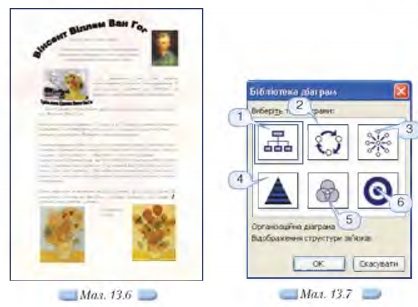|
Гіпермаркет Знань>>Інформатика >>Інформатика 10 клас>> Інформатика: Порядок розміщення зображень у різних шарах текстового документа
Крім того, текстовий процесор MS Word містить особливий шар для розміщення тексту. На панелі інструментів Малювання є вказівка Порядок, за допомогою якої можна змінити порядок відображення шарів (мал. 13.4). Для того щоб розташувати будь-який малюнок (картинку, автофігуру, фото, об’єкт WordArt) під текстом, слід спочатку виділити це зображення та перемістити його до шару, в якому не розташовано основний текст доку
Які інструменти дають змогу вирівнювати графічні об’єкти? Вправа. 13.4. Зміна значень параметрів форматування вставленого зображення. Завдання. До текстового файла Ван Гог.doc вставити зображення, що зберігаються на СD-диску в папці Текстовий процесор\Живопис\Ван Гог, та замінити заголовок на об’єкт WordArt. Змінити яскравість та контрастність малюнків. Малюнок із зображенням картини Соняшники зробити підкладкою для тексту. Змінити взаємне розташування зображень і тексту за зразком (мал. 13.6). 1. Відкрийте документ Ван Гог, що зберігається на СD-диску в папці Текстовий процесор\Живопис\Ван Гог, та збережіть його у папці Текстовий процесор вашої структури папок. 2. Змініть заголовок документа на об’єкт WordArt. Для цього:
3. Вставте в документ портрет живописця, що зберігається у файлі з іменем Портрет.jpg на СD-диску в папці Текстовий процесор\Живопис, та збільшіть його яскравість за допомогою кнопок панелі інструментів Настройка зображення. 4. Розмістіть текст, малюнок та об’єкт WordArt за зразком (мал. 13.5). Для цього:
5. Вставте в документ малюнок з файла Соняшники.jpg, що зберігається на CD-диску в папці Текстовий процесор\Живопис, та зробіть його підкладкою, вибравши вказівку Підкладка із списку, що розкривається натисненням кнопки Меню «Зображення» панелі інструментів Настройка зображення; 6. Додайте до документа інші зображення, що зберігаються на CD-диску в папці Текстовий процесор\Живопис, та розмістіть їх так, як показано на малюнку 13.6. Для картини Соняшники встановіть однакові розміри ширини і висоти, для зображення монети Ван Гог застосуйте вказівку Відобразити зліва направо (мал. 13.3) та для підпису зображення монети встановіть Порядок/Перемістити вперед (мал. 13.4). 7. Збережіть результати роботи в тому самому файлі.
Морзе Н. В. Інформатика: підруч. для 10 кл. загальноосвіт. навч. закл.: рівень стандарту/Н. В. Морзе, В.П. Вембер, О.Г. Кузьмінська. — К.: Школяр, 2010. — 304 с.: іл. Зміст уроку Якщо у вас є виправлення або пропозиції до даного уроку, напишіть нам. Якщо ви хочете побачити інші корективи і побажання до уроків, дивіться тут - Освітній форум. |
Авторські права | Privacy Policy |FAQ | Партнери | Контакти | Кейс-уроки
© Автор системы образования 7W и Гипермаркета Знаний - Владимир Спиваковский
При использовании материалов ресурса
ссылка на edufuture.biz обязательна (для интернет ресурсов -
гиперссылка).
edufuture.biz 2008-© Все права защищены.
Сайт edufuture.biz является порталом, в котором не предусмотрены темы политики, наркомании, алкоголизма, курения и других "взрослых" тем.
Ждем Ваши замечания и предложения на email: 
По вопросам рекламы и спонсорства пишите на email: